Introducción
El presente manual describe la forma de utilizar el “Configurador de Procesos y Flujos” para la diagramación de los procesos existentes.
Objetivo
Este manual tiene la finalidad de guiar al usuario a utilizar el Configurador mediante una descripción detallada e ilustrada de las opciones y su funcionamiento.
Es de mucha importancia consultar este manual antes y/o durante la operación del sistema, ya que lo guiará paso a paso en el manejo de las funciones en él. Con el fin de facilitar la comprensión del manual, se incluyen gráficos explicativos.
Ingreso al sistema
Para visualizar la página de acceso del sistema, hay que escribir la dirección correspondiente del portal en la barra de direcciones de Internet Explorer e ingresar los datos solicitados:
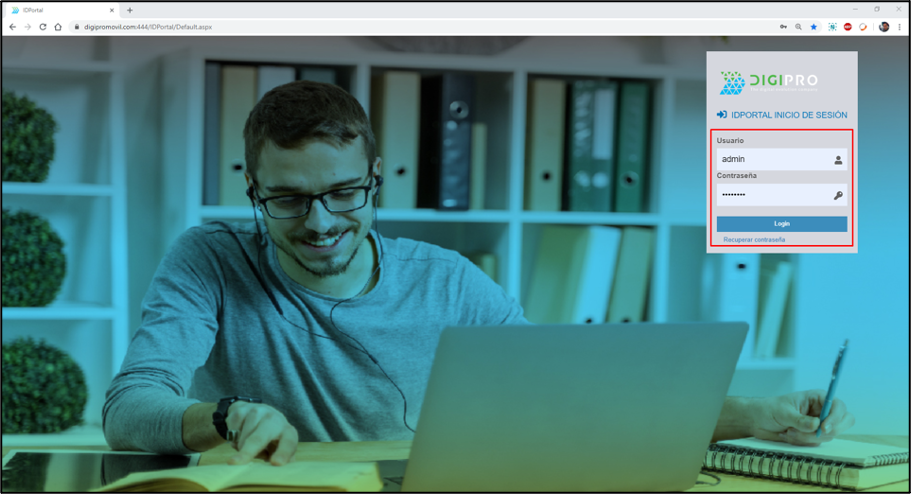
En caso de no ingresar los datos correctamente, el sistema arrojará el siguiente aviso.
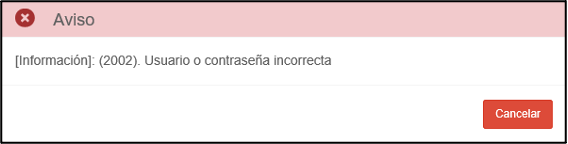
De haber ingresado los datos correctamente, se abrirá la pestaña de inicio inicio del portal.
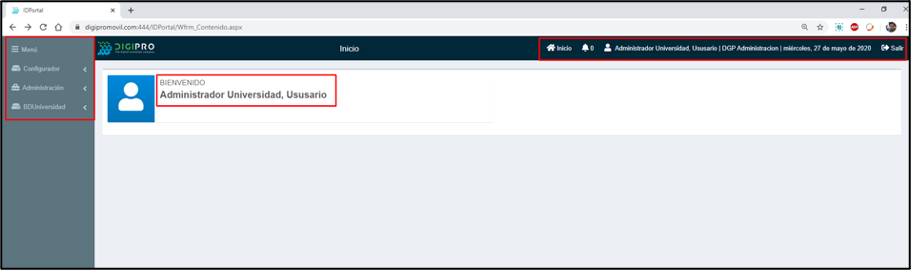
Donde encontraremos diferentes elementos dentro de ella:
- Mensaje de bienvenida y nombre del usuario del portal
- Barra lateral Izquierda del menú
- Barra superior derecha con botones de:
- Inicio
- Salida
Configurador de procesos
Para dirigirse al configurador de procesos, es necesario seguir los siguientes pasos:
1 – Desplegar el módulo del “Proyecto Creado”:
1.1 – Seleccione la opción “Procesos“
1.2 – Seleccione la opción “Configurador de Procesos“

2 – Muestra la pantalla “Procesos“

3- Presione el botón “Nuevo“
3.1 – Muestra la pantalla emergente “Nuevo Proceso“
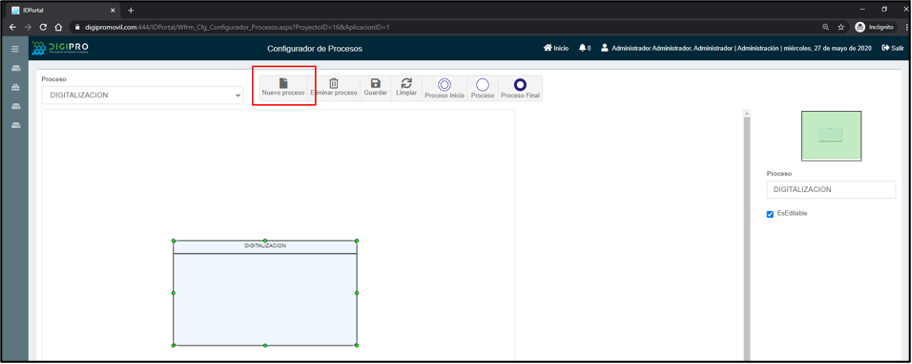
4 – En el campo “Nombre” ingrese “Nombre“
4.1 – Presione el botón “Crear” ¿Se utiliza alguna nomenclatura o nombre en específico?

5 – Con el ratón (mouse) seleccione la figura deseada y arrástrela hacia el área de trabajo
5.1 – DESCRIBIR EL PROCESO DE INICIO, PROCESO, PROCESO FINAL Y CUANDO SE USA CADA UNO DE ELLOS.

6 – Muestra la pantalla emergente “Propiedades del Proceso”
6.1 – En el campo “Nombre del estado” ingrese el “Nombre estado” ¿Podrías proporcionar un ejemplo de cómo se llamaría ese estado?
6.2 – En el campo “Descripción” ingrese la “Descripción“
6.3 – Presione el botón “Salvar“.
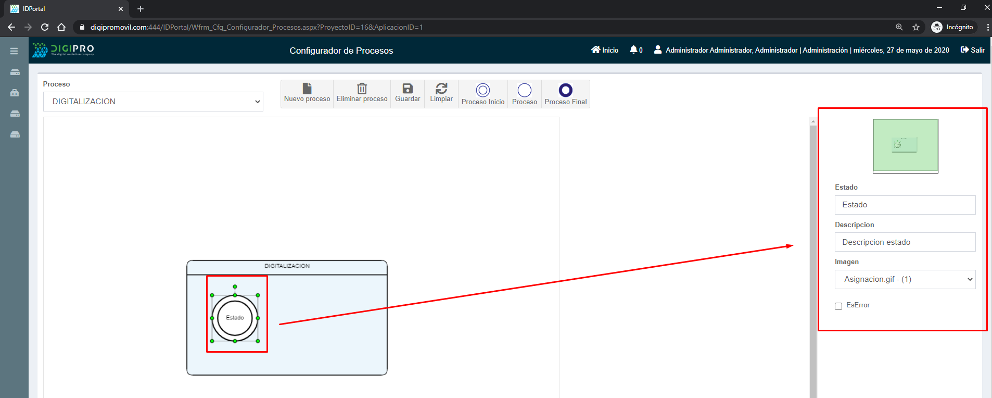
7 – Una vez que se haya dado clic en “Crear” se guardará el proceso y aparecerá el siguiente mensaje:

8 – Para insertar una flecha (Evento): Se deberá dar doble clic al estado.
8.1 – Se mostrará una flecha, la cual se deberá arrastrar hacia el estado que va a apuntar.
8.2 – Hecho esto, del lado derecho aparecerá el estado evento, el cual solicitará llenar los siguientes campos: ¿’Aparece el estado evento’ o ‘aparece el evento’?

– En el campo “Evento” ingrese el “Nombre del Evento”.
– En el campo “MinProceso” se ingresan los minutos en los cuales el expediente se va a encontrar “Dentro del tiempo establecido” en un estado.
– En el campo “MinRollback” se establecen los minutos en los cuales el expediente podrá estar en un estado de Recuperación, si excede esos minutos, en automático hace Rollback, regresando el expediente a un estado de Esperando Recuperación. No entendí bien esta parte.
– En el textbox list “Tarea” seleccione la acción que va a realizar el evento. Hay que explicar que función tiene cada tarea
– Imagen: Seleccione la imagen que desea asignar a el evento.
Dar clic en guardar.
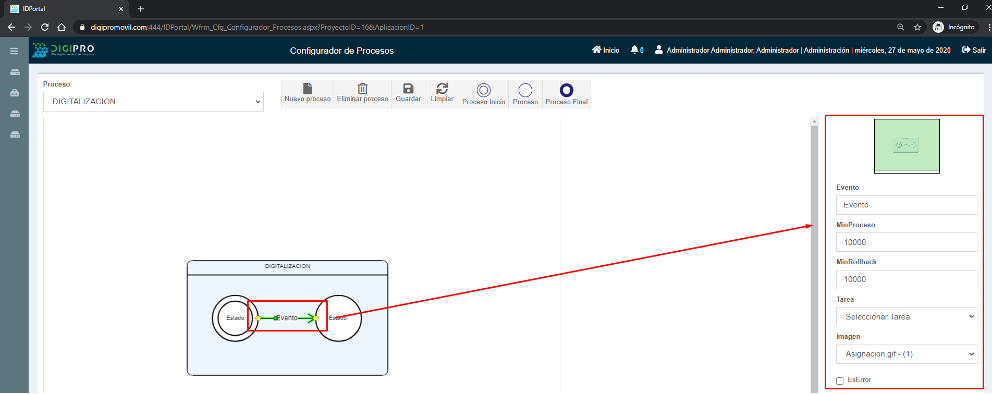
Tipo de procesos
Los procesos más “comunes o utilizados” son:
- DIGITALIZACION: Inicia el proceso principal para el flujo con la opción “Proceso inicio” y continua con el flujo con la opción “Proceso” realizando la digitalización del documento.
- VALIDACION VISUAL: Es el documento digitalizado, una vista previa del documento que se escaneo. [WICC1]
- CAPTURA MASIVA: Es la forma de subir gran cantidad de archivos digitalizados para poder tipificarlos.[WICC2]
- RECUPERACIÓN: Es el respaldo de las digitalizaciones rechazadas temporalmente.
- QA DATA: Es la comparación de campos y copia de los datos digitalizados.
- RECONOCIMIENTO DE FORMAS: Es la confirmación[WICC3] del documento digitalizado, de no ser correcto da la opción de modificar la tipificación.
- FIN O CANCELADO: Terminar por completo el proceso o cancelar de forma definitiva la digitalización.
Digitalización
Inicia el proceso con esta ventana:

Para iniciar el proceso principal utilizaremos el estado de “Proceso inicio” arrastrándolo al recuadro (únicamente en este proceso de DIGITALIZACION) y posteriormente cerraremos con un estado “Proceso” normal, quedando de esta manera:

Cambiar los nombres de los estados y quedarán de esta manera:
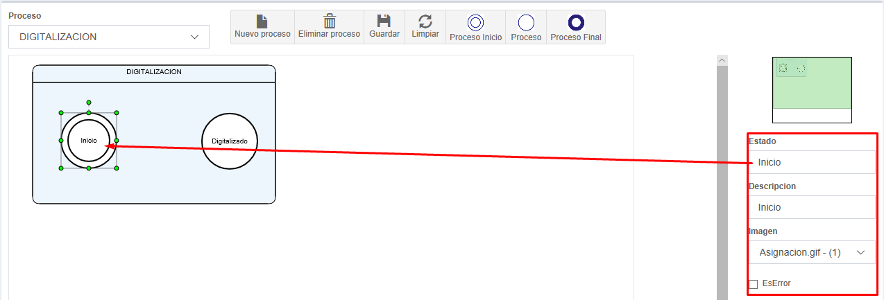
Cambiar el nombre de ambos estados:

Para unir estos dos estados se requieren de eventos y cada evento realizará una tarea distinta, para asignarles un evento daremos doble clic sobre cualquier proceso y nos quedará de esta manera:
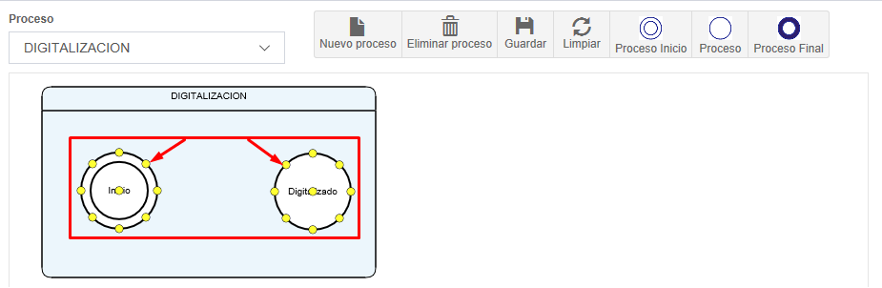
Nota: No puede tener 2 tareas iguales en cada proceso.
Unimos los procesos juntando los puntos amarillos para posteriormente asignarle una tarea:
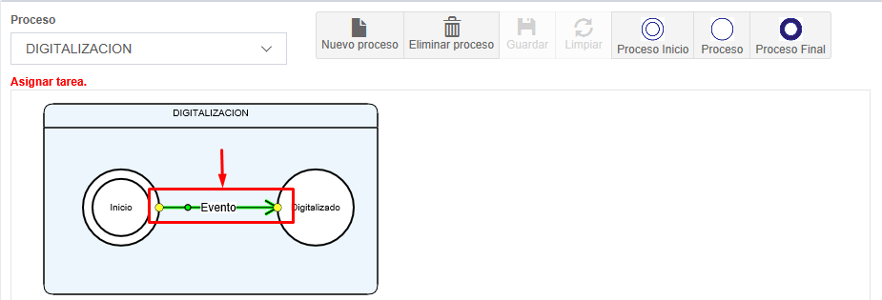
Le asignamos la tarea “Evento Traer Siguiente-0” al evento previamente creado:
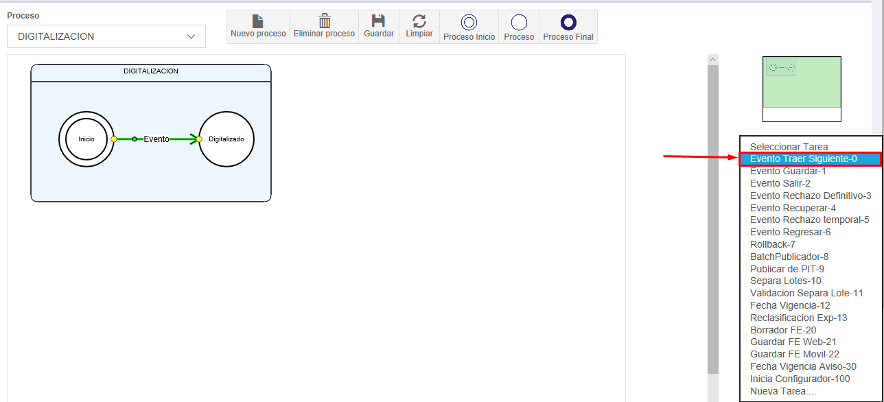
Nota: Se le asigna esa tarea a cada evento que relaciona los estados de cada proceso.
Le cambiamos el nombre al evento:

Damos en la opción “Guardar” y nos queda como resultado el proceso “DIGITALIZACION” creado exitosamente.
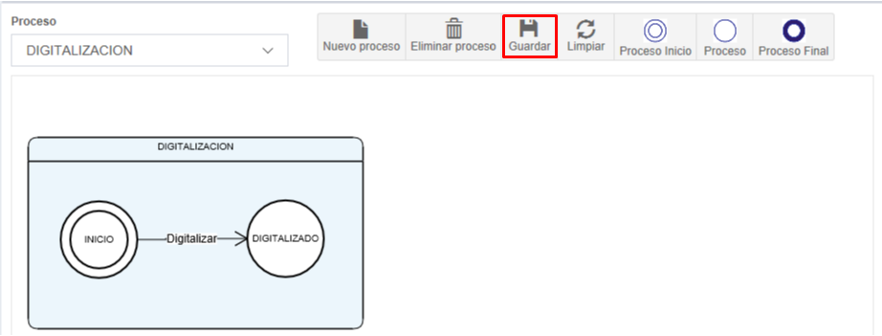
Nos confirma el proceso guardado con éxito.

Validación visual
Seleccionamos el proceso de “VALIDACION VISUAL” e iniciamos con esta ventana
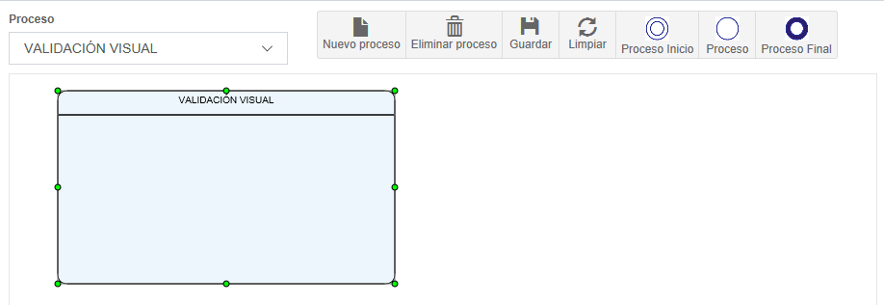
Agregamos los estados de proceso y modificamos sus nombres respecto al proceso que se esta utilizando.

Nota: Ya no usamos “Proceso inicio”.
Agregamos el evento y modificamos la tarea con “Evento Traer Siguiente-0” con el nombre “ENVIAR A VV” para confirmar el envío entre estados dentro del proceso VALIDACION VISUAL.

Asignamos un nuevo evento dando nuevamente doble clic en los estados y este evento será del estado “VV REALIZADA” al estado “PROCESANDO VV” con la tarea y nombre de “SALIR-2” para salir definitivamente del proceso.

Creamos otro evento entre los mismos estados con la tarea “Rollback-7” y con el nombre “REGRESAR” para hacer la acción de regresar al estado “PROCESANDO VV”.

Damos en la opción “Guardar” y nos queda como resultado el proceso “VALIDACION VISUAL” creado exitosamente con su mensaje de confirmación.
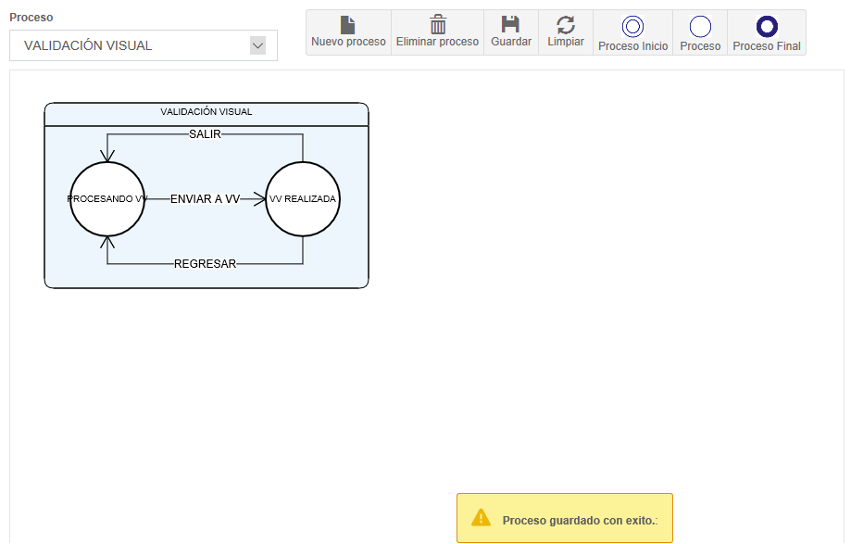
Se realiza el mismo procedimiento para los siguientes procesos.
Captura masiva
Seleccionamos el proceso de “CAPTURA MASIVA”, agregamos los estados, le cambiamos los nombres, se agregan los eventos con las mismas tareas que ejecutan el proceso anterior “Evento Traer Siguiente-0 – Salir-2 – Rollback-7” y nos queda lo siguiente.

Opción “Guardar” y nos muestra aviso de confirmación.

Recuperación
Seleccionamos el proceso de “RECUPERACION”, agregamos los estados, le cambiamos los nombres, se agregan los eventos con las mismas tareas que ejecutan el proceso anterior “Evento Traer Siguiente-0 – Salir-2 – Rollback-7” y nos queda lo siguiente.

Opción “Guardar” y nos muestra aviso de confirmación.
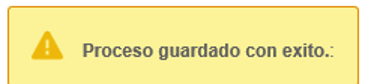
QA Data
Seleccionamos el proceso de “QA DATA”, agregamos los estados, le cambiamos los nombres, se agregan los eventos con las mismas tareas que ejecutan el proceso anterior “Evento Traer Siguiente-0 – Salir-2 – Rollback-7” y nos queda lo siguiente.

Opción “Guardar” y nos muestra aviso de confirmación.

Reconocimiento de formas
Seleccionamos el proceso de “RECONOCIMIENTO DE FORMAS”, agregamos los estados, le cambiamos los nombres, se agregan los eventos con las mismas tareas que ejecutan el proceso anterior “Evento Traer Siguiente-0 – Salir-2 – Rollback-7” y nos queda lo siguiente.
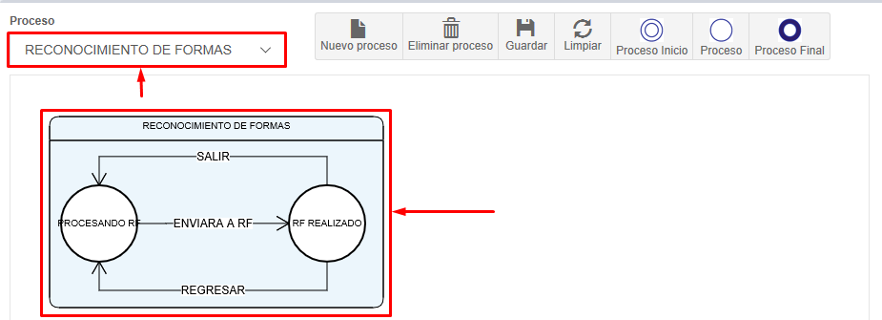
Opción “Guardar” y nos muestra aviso de confirmación.
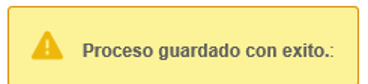
Fin o cancelado
Seleccionamos el proceso de “FIN O CANCELADO”, para este proceso nos aparecerá la siguiente ventana.
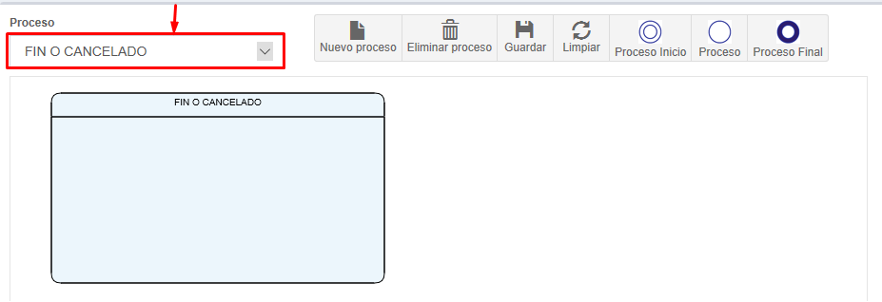
Solo se agregará el estado “Proceso final” para terminar o cancelar con la digitalización, lo arrastramos al proceso y le cambiamos el nombre
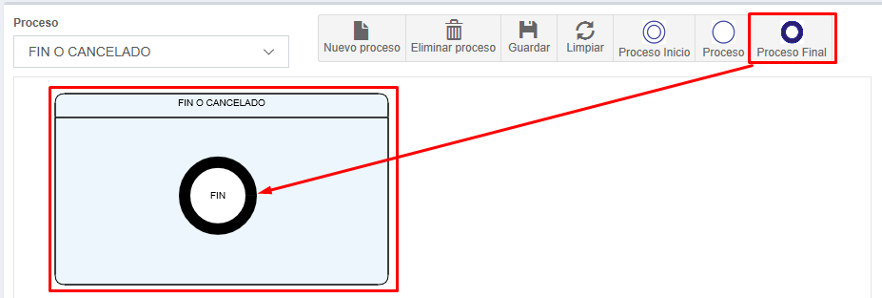
En la asignación de “Imagen” para este proceso se le pondrá “Cancelado.gif – (8)”, y quedará de esta forma.

Opción “Guardar” y nos muestra aviso de confirmación.
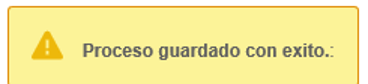
Nota: Esta asignación de imagen solo es para este proceso
Configurador de flujos
Para acceder al configurador de flujos, es necesario realizar los siguientes pasos:
- Desplegar el módulo de nuestro “Proyecto Creado”:
– Seleccione la opción “Procesos“
– Seleccione la opción “Configurador de Flujos“
– Muestra la pantalla “Configurador de Flujos“

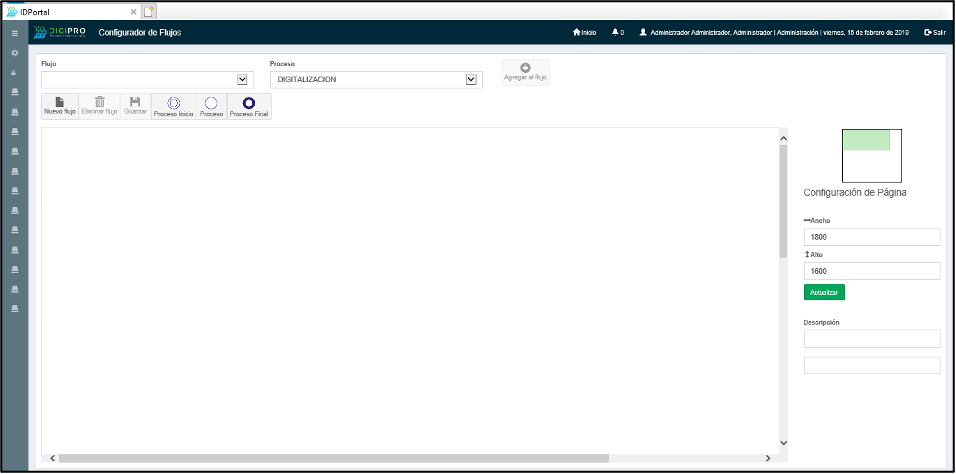
3 – Presione el botón “Nuevo Flujo“
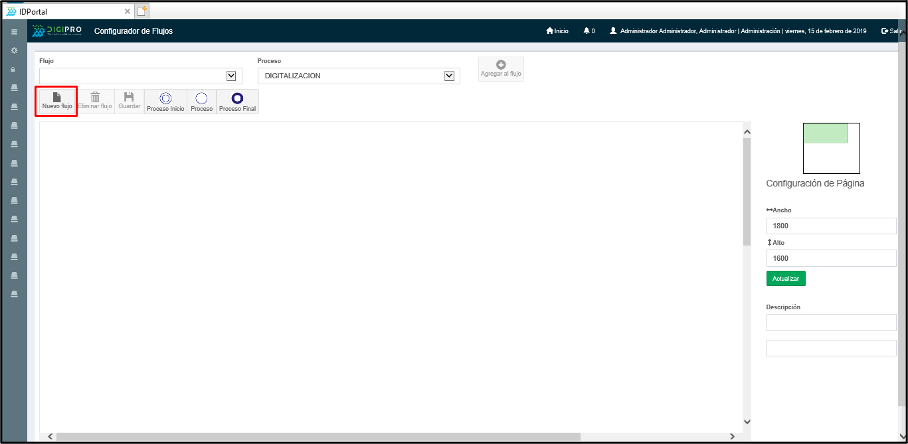
– En el campo “Nombre” ingrese el nombre del flujo.
– En el campo “Descripción” ingrese la descripción del flujo.

– Presione el botón “Crear” para que nuestro flujo sea realizado.
– Podremos localizar el nombre de nuestro flujo creado del lado izquierdo parte superior.

4 – En el textbox list “Proceso” seleccione el o los “Procesos” creados
– Presione el botón “Agregar al Flujo“


5.- Teniendo los procesos con sus estados correspondientes que vallamos a utilizar en nuestro flujo, podemos realizar el evento deseado, para esto deberemos darle doble click al estado y nos aparecerá una flecha la cual indica hacía donde se va a dirigir el evento.
Ya dirigido el evento, en la parte derecha se muestra la pantalla “Propiedades del Evento” la cual está conformada por lo siguiente:

– En el campo “Evento” ingrese el “Nombre Evento”.
– En el campo “MinProceso” se ingresan los minutos en los cuales nuestro expediente se va a encontrar “Dentro del tiempo establecido” en un estado.
– En el campo “MinRollback” se establecen los minutos en los cuales nuestro expediente podrá estar en un estado, si excede esos minutos, en automático hacer Rollback, regresando el expediente a un estado anterior.
– En el textbox list “Tarea” seleccione la acción que va a realizar su evento.
– Imagen: Seleccione la imagen que desea asignar a su evento.
Dar click en guardar para que se guarde en el flujo la configuración realizada.
Tipos de evento
Evento traer siguiente
Se usa para dar paso a los estados internos de cada proceso.

Evento guardar
Se usa para guardar la digitalización en el siguiente proceso.
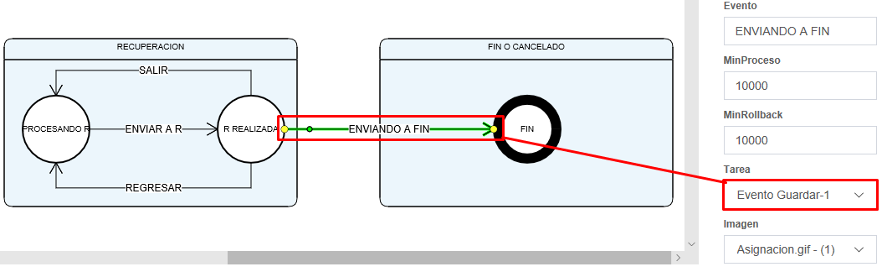
Evento salir
Se usa para mandar la orden de salir al proceso FIN.

Evento rechazo definitivo
Se usa para rechazar la digitalización en proceso.
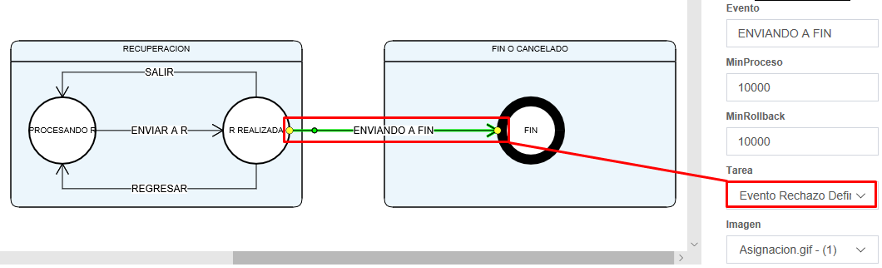
Evento recuperar
Se usa para regresar la digitalización a un proceso anterior.
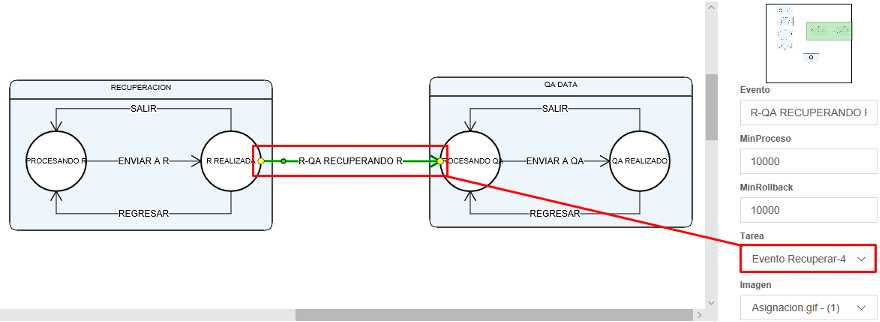
Rechazo temporal
Se usa cuando la digitalizacion se rechaza con opcion a recuperarla.

Regresar
Se usa para regresar a un proceso anterior.

Rollback
Se usa para determinar un tiempo específico a la recuperación automática.

Batchpublicador
Se usa para que el expediente entre a estado de reserva.

Se tiene que activar con “1” en “EsReserva” de la base de datos como se muestra en la siguiente imagen.

Configuración de parámetros cliente
- En el menú seleccione la opción “Configurador“
– Seleccione la opción “Configuración de Parámetros Cliente“.

– Muestra la pantalla “Configuración de Parámetros“

En la barra desplegable “Seleccione el proyecto” seleccione el Proyecto Creado.
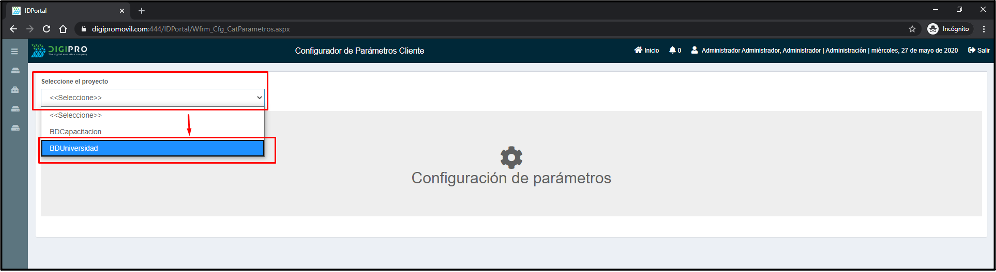
Muestra la pantalla “Configuración de parámetros generales“.

- Seleccione la pestaña “Editar parámetros por tipo configuración“.
– Muestra la pantalla “Editar parámetros por tipo configuración“.
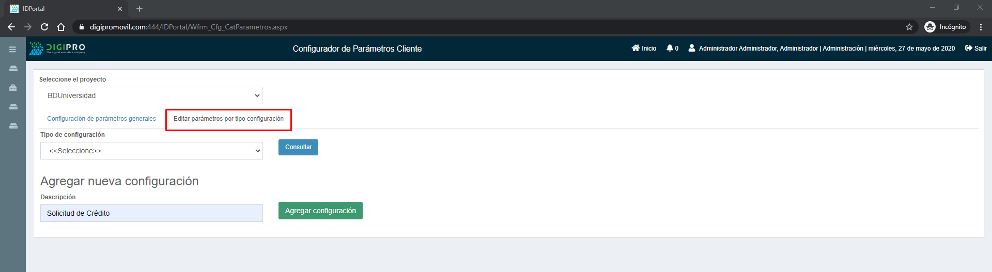
- En el campo “Descripción” ingrese “NombreDescripción“
– Presione el botón “Agregar configuración” para que se agregue la configuración al flujo

Se nos mostrara el mensaje de que fue creada la nueva configuración
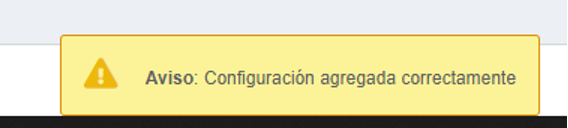
- En el text box list “Tipo de configuración” seleccione “NombreDescripción” que se agregó.
- Presione el botón “Consultar”

- Seleccione la página “3”
– En el dato “FlujoID” seleccione el icono “Editar”.

– En el campo “Nuevo Valor” ingrese el “Valor” que pertenece al flujo creado en “Configurador de Flujos” ejemplo: “3”
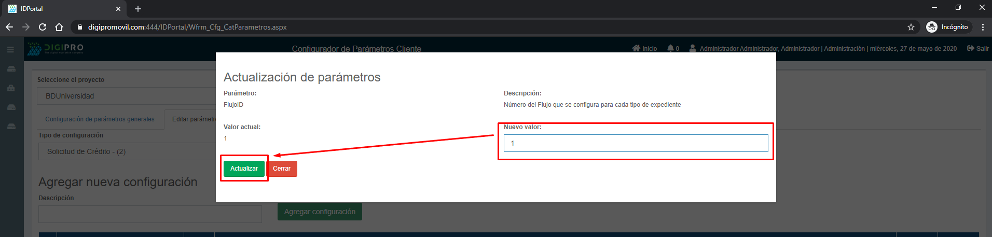
-Como saber el numero de flujo que queremos configurar, en el título de la creación de nuestro flujo se mostrara que numero tiene.

– Presione el botón “Actualizar”.
Configuración de proyectos – expediente creado
- En el menú seleccione la opción “Configurador”
– Seleccione la opción “Configuración de Proyectos”.

- Despliegue la pestaña “Archivo“
– Despliegue la pestaña “BDH Creada“
– Despliegue la pestaña “Tipo de Expediente“
– Seleccione la opción “Editar“

– Se nos mostrara la ventana emergente con la configuración de nuestro documento.

- En el textbox list “Configuración Expediente” seleccione el “NombreDescripción” que se agregó en la configuración de parámetros.
– Presione el botón “Guardar”.
– Muestra el siguiente mensaje “Expediente Actualizado“.

